이 웹사이트는 ScanSnap Home 2.xx와 함께 사용하도록 설계되었습니다.
ScanSnap Home 3.0 이상을 사용하는 경우 여기를 참조해 주십시오.
정기 점검
이 섹션은 ScanSnap을 청소하는 방법을 설명합니다.
ScanSnap 외부 청소하기
- ScanSnap
주기적으로 ScanSnap의 외부, ADF 용지 츄트(커버), ADF 상부 및 스태커를 청소합니다.
주기적으로 ScanSnap의 외부, ADF 용지 츄트(커버) 및 ADF 상부를 청소합니다.
ScanSnap에서 케이블을 분리한 후 ScanSnap의 외부를 마른 천 또는 소량의 클리너 F1/중성 세제를 묻힌 천으로 청소합니다.
중요ScanSnap의 아래 부분은 ScanSnap을 사용하고 있을 때는 뜨거워질 수 있지만 ScanSnap 조작에 영향을 주거나 물리적인 손상을 유발하지 않습니다. 이동할 때 ScanSnap을 떨어뜨리지 않도록 주의하십시오.
신나 및 유기 용액은 절대 사용하지 마십시오. 모양 또는 칼라가 변할 수 있습니다.
ScanSnap을 청소할 때 ScanSnap에 액체가 들어가는 것을 막아 주십시오.
클리너 F1을 다량 사용하면 마르기까지 시간이 걸릴 수 있습니다. 적당량을 천에 묻혀 사용해 주십시오.
청소한 부분에 잔여물이 남지 않도록 부드러운 천을 사용하여 깨끗이 닦아 주십시오.
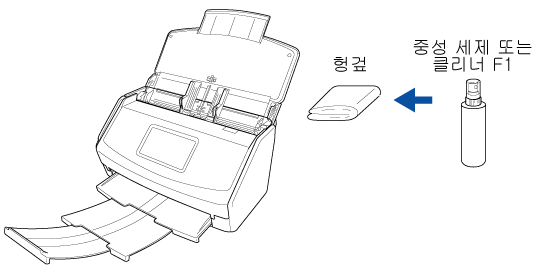
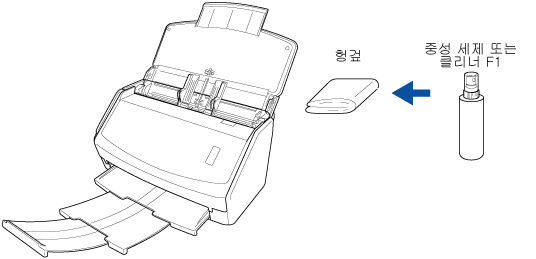
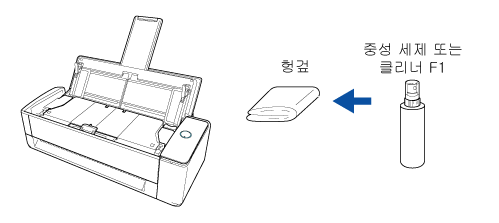
- 터치 패널
터치 패널 표면이 더러워지는 것을 방지하기 위해 정기적으로 부드럽고 마른 천으로 분진과 먼지를 닦아 주십시오.
단단한 물체로 표면을 문지르거나 누르지 마십시오. 표면이 손상될 수 있습니다.
중요젖은 천으로 터치 패널을 닦지 마십시오.
터치 패널과 ScanSnap 사이의 표면에 먼지가 쌓이면 터치 패널이 오작동할 수 있습니다.
ScanSnap 내부 청소하기
주기적으로 ScanSnap 내부를 청소합니다.
스캔을 반복해서 하면 먼지와 용지 가루가 ScanSnap 내부에 축적되며, 이로 인해 스캔 중에 오류가 발생할 수 있습니다.
지침으로, ScanSnap 내부는 매 1,000장을 스캔할 때마다 청소해야 합니다.
이 지침은 스캔하는 문서의 종류마다 다소 차이가 있을 수 있으므로 주의해 주십시오. 예를 들어, 토너가 충분히 용해되지 않은 문서를 스캔할 때는 더 자주 스캐너를 청소해야 할 수 있습니다.
ScanSnap을 청소하기 전에 ScanSnap 전원을 끄고 콘센트에서 전원 케이블의 플러그를 뽑아 주십시오. 그렇게 하지 않으면 화재 또는 감전 사고가 발생할 수 있습니다.
-
브레이크 롤러 및 픽 롤러와 같은 스캐너의 내부 부품을 어린이의 손이 닿는 곳에 두지 마십시오. 부상을 입을 수 있습니다.
pad 유닛 및 픽 롤러와 같은 스캐너의 내부 부품을 어린이의 손이 닿는 곳에 두지 마십시오. 부상을 입을 수 있습니다.
ScanSnap을 사용 중인 동안에는 내부의 유리가 매우 뜨거워집니다.
ScanSnap 내부를 청소하기 전에 콘센트에서 전원 케이블의 플러그를 뽑고 ScanSnap을 15분 이상 기다려 주십시오.
-
알코올이 들어 있는 에어로졸 스프레이 또는 분무기를 사용하지 마십시오. 스프레이의 강한 바람으로 인해 날아간 종이 가루와 기타 먼지가 스캐너 내부에 쌓여서 스캐너 고장 또는 오작동을 일으킬 수 있습니다.
또한 정전기로 인해 발생하는 스파크가 화재를 낼 수 있습니다.
ScanSnap을 청소하는 동안 ScanSnap의 내부 구조에 주의하여 실수로 손이나 옷이 픽 스프링 (금속 부분)에 걸리지 않도록 주의해 주십시오. 그렇지 않으면 픽 스프링 (금속 부분)이 변형되어 부상을 입을 수 있습니다.
ScanSnap의 아래 부분은 ScanSnap을 사용하고 있을 때는 뜨거워질 수 있지만 ScanSnap 조작에 영향을 주거나 물리적인 손상을 유발하지 않습니다. 이동할 때 ScanSnap을 떨어뜨리지 않도록 주의하십시오.
ScanSnap의 내부를 청소하는 데 물이나 중성 세제를 사용하지 마십시오.
클리너 F1을 다량 사용하면 마르기까지 시간이 걸릴 수 있습니다. 적당량을 천에 묻혀 사용해 주십시오.
청소한 부분에 잔여물이 남지 않도록 부드러운 천을 사용하여 깨끗이 닦아 주십시오.